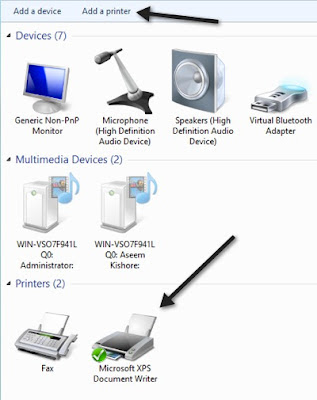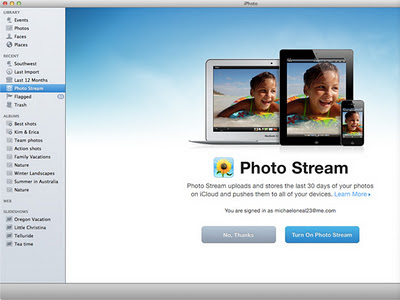Εμφάνιση αναρτήσεων με ετικέτα windows. Εμφάνιση όλων των αναρτήσεων
Εμφάνιση αναρτήσεων με ετικέτα windows. Εμφάνιση όλων των αναρτήσεων
Τετάρτη 26 Οκτωβρίου 2016
Πώς θα πάει πιο γρήγορα ο υπολογιστής μου;
Ο υπολογιστής σας τρώει… κολλήματα και σας εκνευρίζει; Δείτε τι μπορείτε να κάνετε.
Βάλτε έναν σκληρό δίσκο SSD
Ένας ταλαιπωρημένος σκληρός δίσκος είναι ο νούμερο ένα λόγος για την χαμηλή ταχύτητα του υπολογιστή και ιδιαίτερα όταν αυτός ανοίγει. Η λύση λέγεται SSD (solid state drive) και μπορεί να μην είναι η πιο οικονομικοί της αγοράς, αλλά η αλλαγή που θα δείτε θα είναι εντυπωσιακή. Δείτε μερικές επιλογές εδώ.
Προσθέστε RAM
Πρόκειται για την προσωρινή μνήμη του υπολογιστή σας, η οποία χρησιμοποιείται όταν ανοίγετε διαφορετικά προγράμματα. Όσο περισσότερα προγράμματα έχετε ανοικτά, τόσο περισσότερη RAM χρειάζεστε και τόσο πιο αργός είναι ο υπολογιστής σας αν δεν έχετε αρκετή. Αν ο υπολογιστής σας κολλάει κάθε φορά που προσπαθείτε να ανοίξετε μεγάλα αρχεία ή «παγώνει» όταν έχετε ανοικτά πολλά παράθυρα, τότε κατά πάσα πιθανότητα χρειάζεστε επιπλέον μνήμη RAM. Τα 4GB είναι αρκετά για την πλειοψηφία των υπολογιστών, αν και οσο περισότερα τόσο το καλύτερο.
Βγάλτε προγράμματα που δεν χρησιμοποιείτε
Είναι σίγουρο ότι στον υπολογιστή σας υπάρχουν ή έχετε εγκαταστήσει ένα σωρό «άχρηστα» προγράμματα που είτε δε θυμάστε καν πως λέγονται, ούτε θα χρησιμοποιήσετε ποτέ. Κάποια από αυτά πιθανώς να τρέχουν στο background χωρίς να τα χρησιμοποιείτε. Για να τα απεγκαταστήσετε, πηγαίνετε στον Πίνακα Ελέγχου στην επιλογή προσθαφαίρεση προγραμμάτων.
Κάντε ανασυγκρότηση δίσκου
Ακούγεται σύνθετο, αλλά δεν είναι. Πηγαίνετε στον Υπολογιστή, κάντε δεξί κλικ στον σκληρό δίσκο και επιλέξτε Ιδιότητες. Κάτω από το tab με τα Εργαλεία, επιλέξτε Ανασυγκρότηση (Defragment). Η διαδικασία αυτή ελέγχει για σφάλματα στον σκληρό και «τακτοποιεί» τα διάσπαρτα αρχεία βελτιώνοντας την ταχύτητα του υπολογιστή.
«Καθαρίστε» τον απο άχρηστα αρχεία
Μια ακόμα λειτουργία των Windows είναι ο καθαρισμός δίσκου. Η λειτουργία αυτή ψάχνει τον υπολογιστή για άχρηστα αρχεία (temp, installers κ.α.) και τα «καθαρίζει» βελτιώνοντας την απόδοση του υπολογιστή σας. Από το μενού έναρξης επιλέξτε προγράμματα, βοηθήματα, εργαλεία συστήματος και από εκεί εκκαθάριση δίσκου και ακολουθήστε τα βήματα στην οθόνη σας.
Ξεσκονίστε τον!
Η καθαριότητα είναι μισή αρχοντιά, λένε, όμως μπορεί να βελτιώσει και την απόδοση του υπολογιστή σας. Η σκόνη που κατακάθεται στο εσωτερικό του δυσχεραίνει την δουλειά του ανεμιστήρα και επιβραδύνει τον υπολογιστή λόγω υπερθέρμανσης. Ειδικά αν έχετε desktop αφαιρέστε το εξωτερικό καλυμα και χρησιμοποιήστε ένα ηλεκτρικό σκουπάκι σε χαμηλή ένταση για να αφαιρέσετε τη σκόνη ή κάποιο μέρος της. Πριν ξεκινήσετε το… καθάρισμα, σιγουρευτείτε ότι ο υπολογιστής σας είναι κλειστός και πως όλα τα εξωετρικά καλώδια έχουν αποσυνδεθεί απο τον πύργο.
Διαβάστε περισσότερα...
Σάββατο 28 Νοεμβρίου 2015
Επαναφορά / ανάκτηση διεγραμμένων αρχείων
Αν σβήσατε κατά λάθος κάποιο αρχείο με shift+delete ή αδειάσατε τον κάδο ανακύκλωσης χωρίς να ελέγξετε τα περιεχόμενα του ή κάνατε format στον σκληρό δίσκο, την κάρτα μημης ή το USB μην ανησυχείτε, τα αρχεία σας δεν έχουνε χαθεί ακόμα και υπάρχει τρόπος να τα σώσετε.
Όταν σβήνετε ένα αρχείο από τον σκληρό σας, ουσιαστικά αυτό που κάνει το file system είναι να ορίζει την περιοχή που ήτανε το αρχείο, σαν άδεια. Οπότε υπάρχει τρόπος να ανακτηθούν τα αρχεία με την χρήση ειδικών προγραμμάτων (αρκεί να μην έχει γραφτεί κάτι άλλο στην συγκεκριμένη περιοχή).
Μία πολύ καλή και δωρεάν εφαρμογή είναι το recuva
To Recuva μπορεί να ανακτήσει φωτογραφίες, μουσική, έγγραφα, βίντεο, email ή οποιοδήποτε άλλο τύπο αρχείου που έχετε χάσει, ενώ η ανάκτηση μπορεί να γίνει από οποιοδήποτε επανεγγράψιμο μέσο, κάρτες μνήμης, εξωτερικοί σκληροί δίσκοι, USB sticks κλπ.
Για να το κατεβάσετε κάντε κλικ στο: http://www.piriform.com/recuva/download
Διαβάστε περισσότερα...
Κυριακή 2 Αυγούστου 2015
Συντομεύσεις στα Windows 10
Οι παρακάτω συντομεύσεις πληκτρολογίου θα σας διευκολύνουν στην εργασία σας, αλλά και εν γένει στην ταχύτητα του χειρισμού στο περιβάλλον των Windows 10.
Windows Key + A – ενεργοποιεί το Action Center
Windows Key + D – επαναφέρει το desktop των Windows, ελαχιστοποιώντας τις εφαρμογές
Control + Shift + M – επαναφέρει τις ελαχιστοποιημένες εφαρμογές στο κανονικό μέγεθος
Windows Key + I – με το συνδυασμό αυτό ανοίγει το πάνελ ρυθμίσεων των Windows 10
Windows Key + K – ενεργοποίηση του ασύρματου streaming προς συσκευές εικόνας και ήχου
Windows Key + L – κλείδωμα του PC
Windows Key + S – [θα] ανοιγεί η Cortana [όταν γίνει διαθέσιμη στη χώρα μας]
Windows Key + C – ενεργοποιεί την Cortana φωνητικά [όταν η Cortana γίνει διαθέσιμη στη χώρα μας]
Windows Key + V – περιήγηση στις ειδοποιήσεις
Windows Key + plus (+) – zoom in στην οθόνη
Windows Key + minus(-) – zoom out στην οθόνη
Windows Key + Ctrl + [αριστερό ή δεξί βέλος] –scroll στα virtual desktops, ανά κατεύθυνση
Windows Key + Control + D – δημιουργία ενός νέου virtual desktop
Windows Key + Ctrl + F4 – κλείσιμο του virtual desktop
Windows Key + Tab – γρήγορη απεικόνιση όλων των active desktops
Windows Key + Left — μεταφορά του active window αριστερά
Windows Key + Right — μεταφορά του active window δεξιά
Windows Key + Up — μεταφορά του active window πάνω
Windows Key + Down — μεταφορά του active window κάτω
Windows Key + , – κρύψιμο όλων των και προβολή του desktop Διαβάστε περισσότερα...
Κυριακή 4 Ιανουαρίου 2015
Κατεβάστε όποια έκδοση των Windows 7 ή 8.1 θέλετε
Οι περισσότεροι υπολογιστές που έχουν Windows δεν περιλαμβάνουν κάποιο CD/DVD εγκατάστασης που μπορείτε να χρησιμοποιήσετε για να εγκαταστήσετε ξανά το σύστημα. (Υπάρχει βέβαια η επιλογή να δημιουργήσετε δίσκους ανάκτησης -recovery discs, όμως δεν είναι το ίδιο πράγμα).
Ο παρακάτω οδηγός προσφέρει απευθείας links για τις τελευταίες εκδόσεις των Windows που μπορείτε να κατεβάσετε ΝΟΜΙΜΑ στον υπολογιστή σας.
ΣΗΜΕΙΩΣΗ: Για να τα χρησιμοποιήσετε χρειάζεστε απλά ένα έγκυρο product key των Windows, διαφορετικά αν δεν βάλετε product Key θα μπορείτε να τα χρησιμοποιήσετε για κάποιο ένα ορισμένο χρονικό διάστημα, (συνήθως 30 ημέρες).
Όλες οι παρακάτω λήψεις είναι από μόνο επίσημες πηγές. Δεν συνιστάται να κατεβάσετε τα Windows από ανεπίσημες πηγές. Μπορείτε να χρησιμοποιήσετε τα εργαλεία που περιγράφονται παρακάτω για να κάψετε ή να αντιγράψετε τα αρχεία εγκατάστασης σε CD/DVD ή USB, ή να χρησιμοποιήσετε το ImgBurn.
Windows 7
Τα Windows 7 παρέχονται ως ISO το οποίο μπορείτε να κάψετε σε δίσκο ή να αντιγράψετε σε ένα USB drive. Παρέχονται από την Digital River, (η εταιρεία που φιλοξενεί τα αρχεία για την Microsoft επίσημα, αν αγοράσετε ένα αντίγραφο των Windows 7 από το Microsoft Store, επίσης το κατεβάζετε από την Digital River).
Το Windows USB/DVD Download Tool μπορεί να χρησιμοποιηθεί για να αντιγράψετε τα αρχεία εγκατάστασης σε USB εάν θέλετε να τα εγκαταστήσετε χρησιμοποιώντας ένα USB stick.
Windows 7 Home Premium with SP1 32-bit: X17-58996.iso
Windows 7 Home Premium with SP1 64-bit: X17-58997.iso
Windows 7 Professional with SP1 32-bit: X17-59183.iso
Windows 7 Professional with SP1 64-bit X17-59186.iso
Windows 7 Ultimate with SP1 32-bit X-17-59463.iso
Windows 7 Ultimate with SP1 64-bit X-17-59465.iso
Windows 8.1
Η καλύτερη επιλογή για να δημιουργήσετε DVD ή USB εγκατάστασης για τα Windows 8.1 είναι να κατεβάσετε to εργαλείο της Microsoft Create media . Πρόκειται για ένα μικρό πρόγραμμα που εκτελείται στο σύστημά σας για να δημιουργήσετε τα απαραίτητα αρχεία για την εγκατάσταση των Windows 8.1 σε έναν υπολογιστή.
Το μόνο που χρειάζεται να κάνετε είναι να επιλέξετε την επιθυμητή γλώσσα, έκδοση των Windows 8.1 και την αρχιτεκτονική (36 ή 64). Μπορείτε να επιλέξετε απευθείας αν θέλετε να αντιγράψετε τα αρχεία σε ένα USB flash drive ή να δημιουργήσετε ένα αρχείο ISO αντ 'αυτού.
Windows 10
Τα Windows 10 είναι διαθέσιμα μόνο ως technical preview αυτή την στιγμή. Μπορείτε να τα κατεβάσετε απευθείας από τη Microsoft ως ένα αρχείο ISO που μπορείτε να κάψετε σε DVD ή να αντιγράψετε σε USB .
Τα Windows 10 μάλλον θα κυκλοφορήσουν το Φθινόπωρο του 2015.
Αν βρήκατε χρήσιμο αυτό το θέμα κάντε ένα Like στο Facebook πάνω δεξιά.
Διαβάστε περισσότερα...
Παρασκευή 17 Οκτωβρίου 2014
Κάντε τα παλιά σας windows να μοιάζουν με τα Windows 10 με το Windows 10 Transformation Pack
Κάθε φορά που παρουσιάζεται κάποιο preview ενός νέου λειτουργικού συστήματος όλο και κάποιος θα δημιουργήσει ένα transformation pack που μετατρέπει τις παλαιότερες εκδόσεις του λειτουργικού συστήματος σε στο νέο.
Έτσι και με την παρουσίαση της δοκιμαστικής έκδοσης των Windows 10 δεν άργησαν να εμφανιστούν τα σχετικά transformation packs.
Το Windows 10 Transformation Pack, όπως υποδηλώνει το όνομά του, είναι ένα πρόγραμμα που ουσιαστικά μετατρέπει "οπτικά" τις τρέχουσες εκδόσεις των Windows σε Windows 10. Είναι συμβατό με όλες τις εκδόσεις των Windows από τα Windows XP μέχρι τα Windows 8.1 αλλά και τις εκδόσεις Server.
Κάποια προγράμματα του Transformation Pack απαιτούν διάφορες εκδόσεις του .ΝΕΤ framework. Πχ το start menu και το Aero auto-colorization απαιτούν το .Net Framework 2.0, ενώ το Newgen (Metro UI) θέλει το Framework 4.0
Στο Transformation Pack υπάρχει το πρόγραμμα UxStyle το οποίο κάνει τις απαραίτητες τροποποιήσεις στα αρχεία συστήματος των Windows στη μνήμη, έτσι ώστε να μπορέσουν να φορτωθούν themes τρίτων, καθώς και ειδικά themes για κάθε υποστηριζόμενο λειτουργικό σύστημα. Επίσης υπάρχουν και έξι επιπλέον προγράμματα τα οποία προσθέτουν διάφορα χαρακτηριστικά, όπως το start menu ή τα virtual desktops.
Όπως μπορείτε να δείτε από το παραπάνω screenshot, υπάρχουν περιορισμοί σε σχέση με το πόσο μοιάζει με τα Windows 10. Το start menu, για παράδειγμα, φαίνεται διαφορετικό, ακόμη και αν αυτό συνδυάζει τα tiles και προγράμματα όπως το start menu των Windows.
Το Transformation Pack έχει μέγεθος 92 Megabyte. Έρχεται σε αρχείο zip που θα πρέπει να αποσυμπιέσετε στο σύστημά σας μετά το κατέβασμα. Μετά την αποσυμπίεση έχετε εκτελέσιμο αρχείο το οποίο και τρέχετε για να το εγκαταστήσετε.
Από ένα μενού επιλογών μια που μπορείτε να προσαρμόσετε την εγκατάσταση. Για παράδειγμα, μπορείτε να απενεργοποιήσετε την εγκατάσταση των virtual desktops ή το start menu (το οποίο παίζει μόνο στα Windows 7 ή ούτως ή άλλως). Ακόμα η λειτουργία Immersive UI (Metro) δεν είναι ενεργοποιημένη by default. Επίσης αν θέλετε την Charms Bar ή τη Metro Start Screen, θα πρέπει να τα ενεργοποιήσετε αυτό ξεχωριστά.
Αυτό που ίσως θελήσετε να κάνετε είναι να απενεργοποιήσετε την επιλογή "Set to homepage" που είναι προεπιλεγμένη αλλιώς η homepage του browser σας θα αλλάξει κατά την εγκατάσταση.
Αφού έχετε κάνει τις επιλογές σας αρχίζει η εγκατάσταση. Μπορεί να χρειαστεί να κάνετε επανεκκίνηση του υπολογιστή μετά την εγκατάσταση για να δείτε τις αλλαγές.
Τέλος μπορείτε να απεγκαταστήσετε το Transformation Pack ανά πάσα στιγμή.
Με λίγα λόγια το Transformation Pack κάνει σπουδαία δουλειά στη μετατροπή των τρεχουσών εκδόσεων των Windows σε Windows 10 Οι επιλογές customization είναι πολύ χρήσιμες, και σας παρέχει επιλογές για να μπλοκάρετε ορισμένα προγράμματα από το να εγκατασταθούν όπως πχ . Το μενού έναρξης για παράδειγμα το start menu.
Μπορείτε να το κατεβάσετε από εδώ
Αν βρήκατε χρήσιμο το παραπάνω άρθρο κάντε Like πάνω δεξιά.
Διαβάστε περισσότερα...
Τρίτη 22 Οκτωβρίου 2013
Γιατί η επανεκκίνηση (restart) στον υπολογιστή λύνει τόσα προβλήματα;
Δεν ξέρω αν σας έχει τύχει ποτέ να ζητήσετε την συμβουλή ενός "γνώστη" στους υπολογιστές και το πρώτο πράγμα που σας είπε είναι "Έχεις δοκιμάσει επανεκκίνηση;" Αυτό μπορεί φαίνεται σαν μια πρόχειρη συμβουλή, όμως η επανεκκίνηση ενός υπολογιστή μπορεί να λύσει πραγματικά πολλά προβλήματα.
Γιατί λοιπόν η επανεκκίνηση του υπολογιστή λύνει τόσα πολλά προβλήματα; Και γιατί οι "ειδικοί" των υπολογιστών δεν προσπαθούν να εντοπίσουν και να διορθώσετε το πρόβλημα αντί να καταφύγουν στο γνωστό Restart;
Αρχικά θα πρέπει να αναφέρουμε πως το Restart δεν περιορίζεται μόνο σε υπολογιστές, αλλά ισχύει για όλους τους τύπους των υπολογιστικών συσκευών (πχ wifi routers, iPads, τηλέφωνα Android κ.α). Η συμβουλή του restart ισχύει ακόμη και για το software (πχ κολλάει ο Firefox και καταναλώνει πολλή μνήμη; Κλείστε το και ξανανοίξετε το!)
Για να καταλάβουμε γιατί επανεκκίνηση μπορεί να διορθώσει πολλά προβλήματα, ας ρίξουμε μια ματιά στο απόλυτο πρόβλημα που μπορεί να αντιμετωπίσει ένας υπολογιστής με Windows, την μπλε οθόνη (blue screen of death). Η μπλε οθόνη προκλήθηκε από ένα low-level σφάλμα, πιθανόν από κάποιο ένα πρόβλημα με ένα driver ή μετά από κάποια δυσλειτουργία του hardware. Έτσι τα Windows φτάνουν σε μια κατάσταση όπου δεν ξέρουν πώς να το επιλύσουν, με αποτέλεσμα να κολλήσουν, να πετάξουν την μπλε οθόνη και αυτόματα κάνουν restart τον υπολογιστή.
Τα Windows έχουν γίνει καλύτερα στην αντιμετώπιση σφαλμάτων - για παράδειγμα, σε περίπτωση που "κρασαρεί" ο driver της κάρτας γραφικών στα Windows XP αυτά θα κολλήσουν. Στην ίδια περίπτωση στα Vista στα 7 και 8 η επιφάνεια εργασίας των Windows θα χάσει φανταχτερά γραφικά εφέ για λίγα λεπτά πριν από την ανάκτηση της. Πίσω από τις διαδικασίες των Windows κρύβεται η επανεκκίνηση του προβληματικού driver της κάρτας γραφικών.
Γιατί όμως τα Windows αντί να επιλύσουν το πρόβλημα, κάνουν restart τον driver ή τον ίδιο τον υπολογιστή; Η απάντηση είναι πως "δεν μπορούν να το επιλύσουν" - ο κώδικας ο οποίος είναι υπεύθυνος για την σχετική λειτουργία αντιμετώπισε πρόβλημα και σταμάτησε να λειτουργεί επομένως δεν υπάρχει κανένας τρόπος για να συνεχίσει ή να επιδιορθωθεί από μόνος του. Με την επανεκκίνηση, ο κώδικας θα ξεκινήσει από το μηδέν με την ελπίδα ότι δεν θα αντιμετωπίσουμε το ίδιο πρόβλημα ξανά.
Παραδείγματα επίλυσης προβλημάτων με Επανεκκίνηση
Επειδή ορισμένα προβλήματα λύνονται με την επανεκκίνηση, (πχ το λειτουργικό ή ένας driver που κόλλησε), δεν σημαίνει πως με την επανεκκίνηση θα λύσουμε τα πάντα καθώς μερικά προβλήματα μπορεί να επιδιορθώνονται και χωρίς αυτή. (απλά η επανεκκίνηση είναι η ευκολότερη λύση και... συνήθως έχει άμεσο αποτέλεσμα)
Τα Windows καθυστερούν: Έστω ότι τα Windows τρέχουν πολύ αργά. Το πιθανότερο είναι πως ένα πρόγραμμα δεν τρέχει σωστά και "ρουφάει" το 99% των πόρων του υπολογιστή. Θα μπορούσαμε να ανοίξουμε το Task Manager και να τσεκάρουμε μπας και μπορέσουμε να εντοπίσουμε την προβληματική εφαρμογή και να την σταματήσουμε. Ένας μέσος χρήστης που αντιμετωπίζει το ίδιο πρόβλημα, θα μπορούσε απλά να επανεκκινήσει τον υπολογιστή του, αντί εμπλακεί με τις πολύπλοκες διαδικασίες.
Ο Firefox ή κάποιο άλλο πρόγραμμα χρησιμοποιεί πολύ μνήμη: Στο παρελθόν, ο Firefox επιβάρυνε αρκετά την κατανάλωση μνήμης με αποτέλεσμα με την πάροδο του χρόνου, να καταναλώνει όλο και περισσότερη μνήμη κάνοντας το πρόγραμμα βαρύ και δύσχρηστο. Κλείνοντας τον Firefox θα τον αναγκάσουμε να αποδευσμεύσει την μνήμη και θα ξεκινήσει από μια καθαρή κατάσταση. Αυτό δεν ισχύει μόνο για το Firefox, αλλά και για οποιοδήποτε λογισμικό με προβλήματα μνήμης.
Προβλήματα στο Internet ή το Wi-Fi: Αν έχουμε κάποιο πρόβλημα με το Wi-Fi ή τη σύνδεση στο Internet, μπορεί να οφείλετε στο ότι το λογισμικό του router να αντιμετωπίζει κάποιο πρόβλημα. Κάνοντας μία επανεκκίνηση στο pouter - απλά το βγάζουμε από το ρεύμα ή πατάμε το on/off (αν έχει) και το ξανανοίγουμε - και συνήθως το πρόβλημα επιλύεται.
Σε όλες τις περιπτώσεις, μια επανεκκίνηση καθαρίζει την τρέχουσα προβληματική κατάσταση του λογισμικού. Όταν κάνουμε επανεκκίνηση, ο υπολογιστής ή η συσκευή και όλο το λογισμικό θα ξεκινήσει από το μηδέν και θα λειτουργήσει εξίσου καλά όπως λειτουργούσε πριν.
"Soft Reset" ή "Hard Reset"
Στον κόσμο της κινητών συσκευών, υπάρχουν δύο τύποι "επαναφοράς" που μπορείτε να εκτελέσετε.
Η μία λέγετε "soft reset"και είναι απλά μια επανεκκίνηση της συσκευής (την κλείνουμε και την ανοίγουμε ξανά).
Η άλλη λέγετε "hard reset" και είναι η επαναφορά στην αρχική εργοστασιακήκατάσταση του λογισμικού.
Και οι δύο τύποι επαναφοράς συνήθως επιδιορθώνουν τα προβλήματα όμως διαφέρουν τα τελικά αποτελέσματα.
Το Soft reset θα επανεκκινήσει την συσκευή στην προηγούμενη κατάσταση και θα λύσει τα όποια προβλήματα, όμως υπάρχουν και οι περιπτώσεις που το πρόβλημα μπορεί να οφείλετε σε κακή εγκατάσταση κάποιας εφαρμογής ή σε κακή παραμετροποίηση ή σε πείραγμα του λειτουργικού κάτι δηλαδή που έχει αποθηκευθεί στο πυρήνα του συστήματος. Το soft reset απλά θα κάνει τη συσκευή να επανεκκινήσει κρατώντας όμως τις όποιες εσφαλμένες εγγραφές. Εκεί θα χρειαστεί να προχωρήσουμε σε επαναφορά εργοστασιακών ρυθμίσεων (Hard reset) για να επανέρθει η συσκευή στην αρχική της κατάσταση όπως δηλαδή ήταν όταν την βγάλαμε από το κουτί της. Το μειονέκτημα με τo Hard reset είναι πως σβήνει τα πάντα από την συσκευή (εφαρμογές, ρυθμίσεις, φωτογραφίες κλπ) όμως στις περισότερες περιπτώσεις λύνει και το πρόβλημα.
Τελικά, η επαναφορά ενός υπολογιστή επιλύει τα τυχόν προβλήματα που υπάρχουν, και επιτρέπει στο σύστημα να ξεκινήσει πάλι από την αρχή. Είναι ευκολότερο και γρηγορότερο να ξεκινήσουμε από μια καθαρή κατάσταση από ότι να ψάξουμε, να εντοπίσουμε, και να διορθώσουμε τυχόν προβλήματα - στην πραγματικότητα, σε ορισμένες περιπτώσεις, μπορεί να είναι αδύνατο να διορθώσουμε κάποια προβλήματα χωρίς την επανεκκίνηση. Διαβάστε περισσότερα...
Σάββατο 11 Μαΐου 2013
Πώς να αποκρύψετε τον υπολογιστή σας σε τοπικό δίκτυο υπολογιστών
Με την παρακάτω απλή διαδικασία θα δούμε πως μπορούμε να αποκρύψουμε την παρουσία του υπολογιστή μας όντας συνδεδεμένοι σε ένα δίκτυο υπολογιστών (πχ Lan, wlan, κλπ).
Που θα μας χρησιμεύσει:
Απλά, στο να μην μπορεί να εντοπιστεί η παρουσία μας σε ένα δίκτυο....
ΣΗΜΕΙΩΣΗ : Αν το όνομα του τοπικού σας δικτύου είναι WORKGROUP τότε αγνοήστε το βήμα1 και πηγαίνετε στο βήμα 2.
Βήμα 1: Πάμε Δεξί κλικ στο My Computer > Properties > Computer Name > Change > WORKGROUP = αλλάζουμε το όνομα σε WORKGROUP και κάνουμε restart το pc .
Βήμα 2: Start > Run > Cmd και γράφουμε στην γραμμή εντολών τα παρακάτω και πατάμε enter:
net config server /hidden:yes
Θα λάβουμε το παρακάτω μήνυμα από το συστημα:
The command completed successfully.
This is direct command
C:\Documents and Settings\Imports.system>net config server /hidden:yes
The command completed successfully.
ΣΗΜΕΙΩΣΗ: Στα Windows 7 όταν τρεξετε το cmd σαν administrator διαφορετικά θα λάβετε μήνυμα "access is denied".
Μετά από μερικά λεπτά το pc μας θα είναι "αόρατο".
Για να το επιβεβαιώσουμε μπορούμε να τσεκάρουμε το “My Network Places” > View workgroup computers .
Για να ξαναγίνουμε "ορατοί" και πάλι αλλάξουμε τον τελεστή από yes σε no όπως παρακάτω:
net config server /hidden:no
Κυριακή 31 Μαρτίου 2013
Γιατί τα Windows έχουν περισσότερους ιούς από το Linux και το OS X;
Είναι γεγονός ότι το Linux είναι το ΠΙΟ ΑΣΦΑΛΕΣ λειτουργικό, όμως ιοί υπάρχουν τόσο για OS X όσο και Linux αλλά σε πάρα πολύ μικρότερο βαθμο σε σχέση με τα Windows. Επίσης, δεδομένου ότι πολλοί άνθρωποι δεν τρέχουν anti-virus στους υπολογιστές Mac, όταν ένας ιός αρχίσει να εξαπλώνεται σε λειτουργικό OS X, εξαπλώνεται σαν φωτιά και κανείς δεν συνειδητοποιεί καν ότι έχει τον ιό. (Ο ιός Flashback το 2012 μόλυνε πάνω από 600.000 μηχανήματα και πήρε στην Apple εβδομάδες / μήνες για να βρει μια σωστή λύση).
Σε αυτό το άρθρο, θα δούμε τους λόγους για τους οποίους υπάρχουν περισσότεροι ιοί για Windows και θα εξηγήσουμε πως το Linux είναι πραγματικά πιο ασφαλές από τα Windows και γιατί.
Το κακόβουλο λογισμικό προέρχεται από πολλά μέρη
Το πρώτο πράγμα που θα πούμε είναι ότι όλα τα λειτουργικά συστήματα "κολλάνε" το κακόβουλο λογισμικό ή τους ιούς από το διαδίκτυο και από τα συνημμένα αρχεία του ηλεκτρονικού ταχυδρομείου. Δεν έχει σημασία ποιο λειτουργικό σύστημα χρησιμοποιείτε, αν επισκεφθείτε ένα site που περιέχει κακόβουλο λογισμικό ή κάνετε κλικ σε "περίεργα" Links ή κατεβάζετε και ανοίγετε άγνωστα συνημμένα αρχεία, ο υπολογιστής σας μπορεί εύκολα να μολυνθεί.
Έτσι δυστυχώς, με αυτό τον τρόπο οι περισσότεροι άνθρωποι καταλήγουν με κακόβουλο λογισμικό και ιούς στον υπολογιστή τους. Ειναι πάρα πολύ εύκολο να κολλήσει κάποιος έναν ιό ή να χαρακιστεί ένας υπολογιστής εξαιτίας κάποιας "τρύπας" ασφάλειας του λειτουργικού συστήματος. Οι ερευνητές βρίσκουν πάντα κενά ασφαλείας στα Windows, στον Internet Explorer, το Office, κλπ, αλλά συνήθως διορθώνονται μέσω του windows update, πριν κάποιος ιός αρχίσει να εξαπλώνεται μέσω του κένου αυτού.
Δεδομένου ότι τα Windows είναι μακράν το πιο διαδεδομένο λειτουργικό σύστημα, μόνο και μόνο ο τεράστιος αριθμός των υπολογιστών εξασφαλίζει ότι οι χρήστες των Windows θα καταλήξουν να πάρουν τους περισσότερους ιούς. Είναι γεγονός πως τώρα που τα Mac πωλούν αρκετά καλά, ο αριθμός των περιστατικών από ιούς και κακόβουλο λογισμικό έχει αυξηθεί πάρα πολύ και για αυτά. Έτσι το OS X δεν είναι πια πιο ασφαλές από τα Windows. Αυτό όμως ίδιο δεν ισχύει για το Linux, το οποίο είναι το πιο ασφαλές όπως θα εξηγήσουμε και πιο κάτω.
Οι χρήστες Linux είναι τεχνικώς πιο καταρτισμένοι.
Για να ήμαστε ξεκάθαροι! Για να τρέξετε Linux σε καθημερινή βάση, θα πρέπει να γνωρίζετε πολύ περισσότερα για τους υπολογιστές από ένα χρήστη των Windows ή Mac. Ακόμα κι αν το Linux δεν είναι τόσο διαδεδομένο στους οικιακούς χρήστες, το Linux είναι το νουμερο ένα λειτουργικό στους επαγγελματίες των υπολογιστών για χρήσεις όπως πχ web servers, κλπ. Το εκπληκτικό είναι ότι οι περισσότεροι servers που τρέχουν Linux δεν τρέχουν κανένα anti-virus. Γιατί; Επειδή οι άνθρωποι που τους διαχειρίζονται ξέρουν τι κάνουν και γνωρίζουν πως οι Linux servers είναι σχεδόν άτρωτοι σε πιθανές επιθέσεις.
Αυτοί που εγκαθιστούν το Ubuntu (μία πολύ γνωστή διανομή Linux) έχουν ελάχιστες πιθανότητες να κολλήσουν έναν ιό από επίσκεψη σε μία "ύποπτη" ιστοσελίδα ή να κατεβάσουν ένα μολυσμένο συνημμένο από e-mail τους. Πολλοί άνθρωποι σε αυτή την κατηγορία χρηστών εγκαθιστούν extensions όπως το NoScript , που εμποδίζουν το τρέξιμο σε οποιαδήποτε scripts κατά το σερφάρισμα στο διαδίκτυο.
Linux vs Windows: Δικαιώματα Χρήστη
Ένα τεράστιο πλεονέκτημα του Linux σε σχέση με τα OS X και Windows είναι τα προνόμια των χρηστών. Υπάρχουν πολλά ενοχλητικά προβλήματα με τα Windows, όπως το γεγονός ότι κάποιος μπορεί να ονομάσει ένα αρχείο "sexygirl.jpg.exe" και όταν κάνετε διπλό κλικ για να ανοίξετε το αρχείο θα εκτελεστεί ιός και ο υπολογιστής σας θα μολυνθεί. Αυτό το είδος του hack δεν μπορεί να γίνει σε Linux. Γιατί;
Προκειμένου να εκτελέσει ένα αρχείο στο Linux, θα πρέπει να το κάνετε εσείς εκτελέσιμο. Αυτό σημαίνει ότι πρέπει εσείς να του ορίσετε συγκεκριμένα δικαιώματα, προκειμένου για να τρέξει. Ένας άλλος λόγος για τον οποίο το Linux είναι πιο ασφαλές είναι ότι θα πρέπει να έχετε πρόσβαση σε επίπεδο root (υπέρ-διαχειριστής), προκειμένου να κάνετε κάτι. Οι περισσότεροι χρήστες του Linux χρησιμοποιούν ένα κανονικό λογαριασμό και κανουν log-in με το λογαριασμό root όταν πρέπει να προβουν σε συγκεκριμένες αλλαγές στο σύστημα.
Τα Windows διαθέτουν επίσης λογαριασμούς Διαχειριστή και λογαριασμούς κανονικού χρηστή, αλλά το 99% των χρηστών των Windows συνδέονται στον υπολογιστή τους χρησιμοποιώντας το λογαριασμό διαχειριστή, χάνοντας έτσι όλα τα πλεονεκτήματα της ασφάλειας που τους παρέχει ο λογαριασμός απλού χρήστη. Έτσι, ακόμα και αν κάτι καταφέρει να τρέξει σε Linux, δεν μπορεί να κάνει τίποτα απο την στιγμή που δεν θα μπορεί να αποκτήσει πρόσβαση στο λογαριασμό root.
Οι ειδικές ρυθμίσεις ασφαλείας και η χρήση των μη-root λογαριασμων στα Linux κάνει πολύ πιο δύσκολο το να δημιουργήθει ένας ιός που θα εξαπλωθεί τόσο εύκολα όσο στα Windows ή το OS X.
Το Linux είναι Ανοιχτό λειτουργικό (Open Source)
Ένα άλλο μεγάλο πλεονέκτημα στη χρήση του Linux είναι ότι τα πάντα είναι open source. Μπορείτε να δείτε όλο τον πηγαίο κώδικα και ως εκ τούτου είναι πολύ δύσκολο να κρύψει κάποιος έναν ιό στο λογισμικό Linux. Αν κάποια διανομή Linux δημιουργηθεί μη έχοντας ελεύθερη την πρόσβαση στον πηγαίο κώδικα (όπως στα Windows), αυτή θα να θεωρηθεί αυτόματα αναξιόπιστη -εκτός και αν έρχεται από κάποια μεγάλη/γνωστή εταιρεία.
Οι περισσότεροι άνθρωποι που χρησιμοποιούν το Linux εγκαθιστούν εφαρμογές από τα επίσημα package repositories της διανομής Linux που τρέχουν. Κάτι τέτοιο δεν υπάρχει από την Microsoft για τα Windows καθώς μπορείς να βρεις και να κατεβάσεις εφαρμογές από παντού. Είναι συχνό ακόμα και για ανθρώπους που δουλεύουν με υπολογιστές όλη την ώρα, να έχουν κατεβάσει και εγκαταστήσει στα Windows μία "καθαρή" εφαρμογή, που όμως κατέληξε να κρύβει κάποιο spyware.
Στο OS X, η Apple έχει προσθέσει πρόσφατα ένα χαρακτηριστικό με οποίο το λειτουργικό σύστημα θα αποτρέψει την εγκατάσταση οποιουδήποτε λογισμικού που δεν είναι από το Mac App store (ηλεκτρονικό κατάστημα της Apple) ή από κάποια αξιόπιστη εταιρία λογισμικού.
Υπάρχουν και άλλοι παράγοντες για τους οποίους δεν θα δείτε ιούς για Linux:
1. Το Linux είναι ένα ετερογενές περιβάλλον. Εάν θελήσετε να χρησιμοποιήσετε Linux, το πρώτο πράγμα που ίσως έχετε να κάνετε είναι να αποφασίσετε ποια διανομή του Linux θα εγκατάστησετε. Υπάρχουν κυριολεκτικά χιλιάδες διανομές Linux εκεί έξω και είναι όλες διαφορετικες. Ο πυρήνας (kernel) του Linux είναι διαφορετικός και όλες οι διανομές έρχονται με διαφορετικά χαρακτηριστικά και διαμορφώσεις. (Αυτό δεν υπάρχει στα Windows καθώς η διανομή είναι μία!) Έχοντας λοιπόν τόσες πολλές διαφορετικές μορφές των Linux, αυτό καθιστά εξαιρετικά δύσκολο για κάποιον να γράψει έναν ιό που θα εξαπλωθεί παντού όπως με τα Windows.
2. Το Linux έχει ειδικές εντολές και λειτουργίες για λόγους ασφαλείας. Όταν μαθαίνετε Linux, μαθαίνετε πολλά σχετικά με τις εντολές που σας επιτρέπουν να εκτελείτε ορισμένα καθήκοντα σχετικά με την ασφάλεια, όπως sudo ή chroot. Αυτές οι εντολές βοηθούν να εκτελούνται κάποιες ενέργειες με αυξημένη ασφάλεια.
3. Ο πυρήνας του Linux είναι μικρότερος. Συνολικά ο πυρήνας του Linux είναι πολύ μικρότερος από τον πυρήνα των Windows, (ειδικά όταν μιλάμε για τις περιοχές του λειτουργικού συστήματος, όπου αφορούν τον έλεγχο και την επιβολή θεμάτων ασφαλείας). Ένας μικρότερος και πιο λιτός πυρήνας δεν σημαίνει κατ 'ανάγκη πως είναι πιο ασφαλής, αλλά σίγουρα βοηθά να κρατήσει την πολυπλοκότητα (με ότι αυτό συνεπάγεται στα windows) στο ελάχιστο.
4. Security-enhanced Linux. Υπάρχουν κάποιες διανομές Linux που έχουν μια δυνατότητα που ονομάζεται SELinux ή Security-enhanced Linux. Είναι βασικά μια σειρά από τροποποιήσεις του πυρήνα που το καθιστούν πιο ασφαλή. Βρίσκεται στις διανομές Red Hat, CentOS, και ακόμη και το Ubuntu.
Ας ελπίσουμε ότι, αυτά το άρθρο σας έδωσε κάποιες περισσότερες λεπτομέρειες ως προς το γιατί το Linux θεωρείται ασφαλέστερο από τα Windows. Σίγουρα δεν είναι απρόσβλητο από ιούς και αν μια μέρα όλοι ξεκινήσουν να χρησιμοποιούν του Linux, οι hackers θα βρουν νέους τρόπους για να βάλουν τους ιούς τους και εκεί!
Αν βρήκατε χρήσιμο αυτό το θέμα κάντε ενα Like στο Facebook πάνω δεξιά.
Πέμπτη 21 Φεβρουαρίου 2013
Num Lock - Δημιουργία συντόμευσης στα Windows
Τα πληκτρολόγια μερικών συγχρόνων laptop δεν έχουν πλήκτρο Num Lock. Αντ 'αυτού, ο χρήστης πρέπει να ενεργοποιήσει το Num Lock στο BIOS. Επίσης υπάρχουν πολλές εφαρμογές που μπορούν να ενεργοποιήσουν ή να απενεργοποιήσουν το Num Lock χωρίς να το καταλάβετε.
Παρακάτω θα δούμε πως θα δημιουργήσουμε μια συντόμευση για να να ενεργοποιούμε ή να απενεργοποιούμε το Num Lock όταν θέλουμε σε Windows XP, Vista, Windows 7 και τα Windows 8.
1. Ανοίξτε το Σημειωματάριο (Notepad)
2. Αντιγράψτε τον παρακάτω κώδικα σε ένα νέο έγγραφο κειμένου:
set WshShell = CreateObject("WScript.Shell")
WshShell.SendKeys "{NUMLOCK}"
3. Επιλέξτε Save as type: All Files (*.*), Στο όνομα του αρχείου βάλτε ότι εσείς επιθυμείτε (πχ NumLock) και δώσετε του την επέκταση vbs για να αποθηκεύσετε το αρχείο σας ως Visual Basic Script.:

4. Στην συνέχεια δημιουργήστε μια συντόμευση για το Script NumLock σας στην επιφάνεια εργασίας σας
Τώρα έχετε μια συντόμευση το Num Lock που εναλλάσσει NumLock σε ON και OFF κάθε φορά που κάνετε κλικ.
Σημειώστε ότι όταν το script εκτελείται δεν σας εμφανίζει κάποιο μήνυμα! Απλά εναλλάσσει το Num Lock σε ON αν ήταν OFF και αντίστροφα.
Διαβάστε περισσότερα...
Πέμπτη 10 Ιανουαρίου 2013
Πάρε δωρεάν το Photoshop μαζί με ολόκληρο το CS2
Μπορεί για τους επαγγελματίες η Creative Suite 2 της Adobe να θεωρείται παρωχημένη, αλλά για εμάς, τους κοινούς θνητούς που χρειαζόμαστε απλές λειτουργίες στο Photoshop είναι περισσότερο από μία χαρά.
Η Adobe μάλλον σκέφτηκε πως είναι πολύς κόπος να διαθέτει όλο το σύστημα εγγραφών και download για την σουίτα της που κλείνει μία δεκαετία ζωής και ανακοίνωσε πως μπορεί να την κατεβάσει ο οποιοσδήποτε θέλει, δωρεάν και νόμιμα, από εδώ.
Πηγή
Διαβάστε περισσότερα...
Δευτέρα 7 Ιανουαρίου 2013
Το μενού έναρξης στα windows 8 / Windows 8 start menu
Είναι, πια, γνωστό σε όλους ότι η Microsoft έχει αντικαταστήσει το παλαιό «Start Menu» -με τη δημοφιλή «σφαίρα» πάνω στην οποία τοποθετούσαμε το ποντίκι για να εμφανιστεί το μενού έναρξης- με μία εντελώς διαφορετική λογική. Μία animated σελίδα με tiles που περιλαμβάνουν τις εφαρμογές μας. Παρ’ όλα αυτά, το Start Menu θα μπορούσαμε να πούμε ότι παραμένει. Πώς εμφανίζεται αυτό;
Κάνοντας δεξί κλικ στην κάτω αριστερή γωνία της οθόνης, κάτι που έχει ως αποτέλεσμα να εμφανιστεί ένα μενού γρήγορων συνδέσεων που μας παρέχει πρόσβαση στο «Control Panel», το «Task Manager», μία λίστα με τα προγράμματα, καθώς και άλλες «κομβικές» λειτουργίες του συστήματος. Από εκεί μπορούμε να αναζητήσουμε διάφορα αρχεία, να χρησιμοποιήσουμε το «Run», να ανοίξουμε τον «File Explorer» και πολλά ακόμη.
Διαβάστε περισσότερα...
Σάββατο 10 Νοεμβρίου 2012
Βρείτε Κρυμμένα Ασύρματα Δίκτυα
Ένας από τους αναγνώστες μας, μας ζήτησε να δημοσιεύσουμε έναν οδηγό για το πως μπορούμε να βρούμε κρυμμένα ασύρματα δίκτυα wifi και να μάθουμε επίσης και το SSID τους (όνομα δικτύου). Υπάρχουν αρκετά διαθέσιμα εργαλεία, που χρησιμοποιούνται από τους επαγγελματίες της δικτύωσης, αλλά οι περισσότεροι από αυτούς εργάζονται μόνο σε Linux. Για τα Windows υπάρχουν πολύ λίγα προγράμματα και ακόμη λιγότερα διαθέσιμα δωρεάν. Ωστόσο, υπάρχει ένα προγραμμα - το inSSIDer - το οποίο μας βοηθά να αναλύσουμε όλα τα ασύρματα δίκτυα στην περιοχή μας. Επίσης μας δείχνει, τα κρυμμένα δίκτυα μαζί με πολλές χρήσιμες πληροφορίες. Διαβάστε τον παρακάτω οδηγό για να μάθετε περισσότερα σχετικά με αυτό το εργαλείο και πώς να το χρησιμοποιήσετε.
Γνωρίστε το inSSIDer
Το inSSIDer είναι ένα φοβερό δωρεάν εργαλείο που μπορείτε να χρησιμοποιήσετε πχ στο laptop σας για να ανιχνεύσει και να εντοπίσει τα ασύρματα δίκτυα γύρω σας, συμπεριλαμβανομένων και αυτών που έιναι κρυφά (δεν εκπέμπουν το ονομά τους).
Πέρα από αυτά με το inSSIDer μπορείτε να μάθετε πολλά για κάθε δίκτυο καθώς επίσης μπορείτε να το χρησιμοποιήσετε για τον εντοπισμό προβλημάτων στο ασύρματό σας δίκτυο.
Με το inSSIDer θα εμφανιστούν όλα τα ασύρματα δίκτυα στην περιοχή μας. Κάναμε μια γρήγορη σύγκριση στην περιοχή μεσω του της αναζήτησης των Windows 7 και μας εμφανίστήκαν 5 ασύρματα δίκτυα που είναι διαθέσιμα.
Τρεχοντας το inSSIDer εμφανίστικαν 6 δίκτυα, μεταξύ των οποίων ενα που ήταν κρυμμένο.
Για κάθε δίκτυο, μπορούμε να δούμε το SSID του (το όνομα δικτύου), το ασύρματο κανάλι που χρησιμοποιείται για τη μετάδοση του σήματος του, το RSI (η ισχύς του σήματος - Received Signal Strength Indication), το είδος της ασφάλειας που χρησιμοποιείται, το μέγιστο ποσοστό απόδοσης (π.χ. 54 Mbps) , τη μαρκα του router που εκπέμπει το σήμα και τον τύπο δικτύου.
Άλλες Χρήσιμες Πληροφορίες από το inSSIDer
Στη κάτω πλευρά του παραθύρου του inSSIDer, βλέπουμε καποιες καρτέλες. Η καρτέλα Welcome μας δίχνει μερικά links για χρήσιμα tutorials και οδηγούς.
Η καρτέλα Time Graph δείχνει την ισχύ του σήματος του κάθε δικτύου, σε πραγματικό χρόνο. Μπορουμε να χρησιμοποιήσουμε αυτό το γράφημα ενώ κινουμεστε γύρω από το σπίτι και να εντοπίσει τα δωμάτια όπου το ασύρματο σήμα είναι αδύναμο ή πιό ισχυρό. Μπορείτε να δείτε παρακάτω πώς η ισχύς του σήματος του ασύρματου δικτύου μας (με πράσινο χρώμα) άλλαξει καθώς πηγαινουμε από δωμάτιο σε δωμάτιο.
Οι καρτέλες 2.4GHz και 5 GHz μας δείχνουν την ισχύ του σήματος για τα ασύρματα δίκτυα που λειτουργούν στις συχνότητες 2,4 ή 5 GHz αντίστοιχα. Αυτό μας δίνει τη δυνατότητα να εντοπίσουμε το δίκτυο στο οποίο έχει το καλύτερο σήμα στην περιοχή μας.
Μπορείτε να κατεβάσετε το inSSIDer από εδώ
Αν βρήκατε χρήσιμο αυτό το θέμα κάντε ενα Like στο Facebook πάνω δεξιά. Διαβάστε περισσότερα...
Παρασκευή 21 Σεπτεμβρίου 2012
Κενό ασφαλείας στον Internet Explorer. Οδηγίες προστασίας
Όσοι από εσάς χρησιμοποιείτε Internet Explorer, από τις εκδόσεις 6 έως 9, αντιμετωπίζετε τον κίνδυνο ενός κενού ασφαλείας που έχει παρατηρηθεί και επιβεβαίωσε και η ίδια η Microsoft. O κίνδυνος, για τον οποίο δεν έχει βρεθεί λύση ακόμα μπορεί να επηρεάσει τους υπολογιστές όλων των χρηστών Internet Explorer καθώς, το κενό ασφαλείας αυτό επιτρέπει την εγκατάσταση ενός Trojan με το όνομα “Poison Ivy”.
Η απειλή αυτή αφορά όλους τους χρήστες του browser της Microsoft, άρα το 32% των κατόχων συνδεδεμένων συσκευών παγκοσμίως.
Είναι σοβαρό;
Ναι, είναι πολύ σοβαρό για δύο λόγους. Ο πρώτος λόγος είναι γιατί δεν έχει βρεθεί ακόμα κάποια «θεραπεία». Άρα, είναι ευάλωτοι όλοι όσοι χρησιμοποιούν τον Internet Explorer σε Windows XP, Vista, 7, αλλά και τους Windows Server. Η Microsoft αναφέρει πως ο Internet Explorer που λειτουργεί σε Windows server 2003, 2008 και 2008 R2 λειτουργεί σε περιορισμό, οπότε είναι και τα μόνα συστήματα που δεν επηρεάζονται, όπως και η έκδοση του λειτουργικού Windows 8 που δεν έχει κυκλοφορήσει ακόμα.
Ο δεύτερος λόγος αφορά τις δυνατότητες που έχει όποιος εκμεταλλευτεί το κενό ασφαλείας που παρουσιάζει ο browser. Μπορεί λοιπόν κάποιος «να αποκτήσει τα ίδια δικαιώματα χρήσης στον υπολογιστή, όσα έχει ο κανονικός χρήστης», δηλαδή, μπορεί κάποιος να έχει πλήρη πρόσβαση στον υπολογιστή σας. Κάποιος λοιπόν που θα εκμεταλλευτεί αυτό το κενό, μπορεί να εγκαταστήσει κάποιο keylogger ή άλλο είδος λογισμικού παρακολούθησης και να κάνει πρακτικά, ότι θέλει. Η Symantec επιβεβαίωσε την επισφάλεια και διαπίστωσε ότι γίνεται download κακόβουλου λογισμικού.
Σύμφωνα με την Microsoft, το κενό ασφαλείας είναι δυνατόν να εκμεταλλευτεί από κάποιον, μέσα από μία τυχαία ιστοσελίδα: «Εκείνος που επιτίθεται μπορεί διαθέτει ή να ανεβάσει μία ιστοσελίδα που έχει σχεδιαστεί για να εκμεταλλεύεται αυτή την επισφάλεια και να πείσει με κάποιο τρόπο τον χρήστη να την επισκεφτεί».
Τι κάνω για να προστατευτώ;
Το πιο ασφαλές που έχετε να κάνετε είναι να σταματήσετε να χρησιμοποιείτε τον Internet Explorer, μέχρι να ανακοινωθεί από την Microsoft ότι έχει κυκλοφορήσει το patch που διορθώνει αυτό το κενό ασφαλείας. Κανείς, βέβαια, δεν γνωρίζει αν υπάρχει αντίστοιχο κενό ασφαλείας στον Chrome ή τον Firefox, αλλά σε κάθε περίπτωση, η παραπάνω παραίνεση παραμένει η πλέον ασφαλής. Φροντίστε επίσης να διαθέτετε ενημερωμένο Antivirus. Η Microsoft προτείνει να κατεβάσετε το EMET (Enhanced Mitigation Experience Toolkit) ένα λογισμικό που προσπαθεί να αποκλείσει επιθέσεις που γίνονται σε κενά ασφαλείας, τοποθετώντας ένα «τοίχο» προστασίας, η εφαρμογή όμως μπορεί να κάνει δυσλειτουργικό τον υπολογιστή σας και απαιτεί αρκετή «δουλειά».
Η καλύτερη λύση, μέχρι νεωτέρας λοιπόν, είναι να αποφύγετε την χρήση του Internet Explorer και φυσικά, να αποφεύγεται να κάνετε κλικ πάνω σε link που βλέπετε στα mail σας που δεν γνωρίζετε την προέλευσή τους και που σας οδηγούν σε ύποπτες σελίδες.
Η επισφάλεια εντοπίστηκε μέσα στο περασμένο Σαββατοκύριακο και δημιουργεί ερωτηματικά το γεγονός ότι δεν έχει διορθωθεί μέχρι τώρα.
Πηγή Διαβάστε περισσότερα...
Σάββατο 18 Αυγούστου 2012
Πώς να πάρετε ενα sceenshot της οθόνης σας / How to Print Screen (Screen Capture)
Μία συνάδερφος στην δουλειά ήθελε να "φωτογραφίσει" το τι εμφανιζόταν στην οθόνη του υπολογιστή της εκείνη την στιγμή με αποτέλεσμα να ψάχνει στο internet για κάποια εφαρμογή που θα μπορούσε να το κάνει για αυτή.
Στην πραγματικότητα τα πράγματα είναι πάρα πολύ απλά.
Για να πάρετε ένα screenshot στα Windows, απλά να πατήσετε το πλήκτρο PRINT SCREEN / PRTSC / PrtScn στο πληκτρολόγιο του υπολογιστή σας. Αυτό θα πάρει μια πλήρη φωτογραφία από ότι είναι ενεργό και ανοιχτό στον υπολογιστή εκείνη την στιγμή.
Εναλλακτικά, μπορείτε να πατήσετε τα πλήκτρα ALT + PRINT SCREEN στο πληκτρολόγιό σας για να πάρετε ένα screenshot μόνο από το ενεργό παράθυρο που είναι στο προσκήνιο εκείνη την στιγμή.
Από 'κει και πέρα, μπορείτε απλά να επικολλήσετε την αντιγραμμένη εικόνα σε μια οποιαδήποτε εφαρμογή (πχ word, paint, κλπ).
Υπάρχει η πιθανότητα για λόγους ασφαλείας η λειτουργία του πλήκτρου PrtScn να έχει απενεργοποιηθεί (πχ αν είστε σε κάποια τράπεζα).
Τι μπορείτε να κάνετε:
Αν έχετε windows 7 ή 8 ανοίξτε το εργαλείο Snipping tool (Start > Accessories > snipping tool) επιλέξτε την περιοχή που θέλετε και αποθηκεύετε την εικόνα.
Το snipping tool δεν υπάρχει στα Windows ΧΡ αλλά στα ΧΡ αν έχετε εγκαταστήσει τα Office 2007 ή 2010 και 2012 τότε ανοίξτε το One note πηγαίνετε μετά εκεί που θέλετε να βγάλετε το sceenshot και πατήστε ταυτόχρονα από το πληκτρολόγιο το πλήκτρο Windows + S.
Διαβάστε περισσότερα...
Κυριακή 15 Ιουλίου 2012
Πρόσθεση ασύρματου εκτυπωτή στα Windows 8 / Add a wireless Printer in Windows 8
Έστω ότι έχουμε στο τοπικό μας δίκτυο συνδεδεμένους κάποιους εκτυπωτές (ασύρματους ή ενσύρματους) και θέλουμε να τους συνδέσουμε σε ενα ακόμα υπολογιστή που τρέχει τα Windows 8.
Για να ξεκινήσουμε, θα χρειαστεί να ανοίξουμε το Control Panel.
Στην συνέχεια κάνουμε κλικ στο Devices and Printers.
Εδώ θα δούμε μια λίστα με τις συσκευές και τους εκτυπωτές που είναι εγκατεστημένοι στον υπολογιστή μας. Για να προσθέσουμε ένα νέο εκτυπωτή, κάνουμε κλικ στο Add a printer στην κορυφή.
Θα μας εμφανιστεί το παράθυρο Add Printer, και αυτόματα ξεκινά η αναζήτηση για εκτυπωτές στο τοπικό δίκτυο. Αφού βρούμε και επιλέξουμε τον εκτυπωτή που θέλουμε να εγκαταστήσουμε, πατάμε Next.
Θα μας ρωτήσει αν θέλουμε να εγκαταστήσουμε την έκδοση του driver που έχει ήδη εντοπιστεί στο σύστημα. Τα Windows 8 έχουν προ-εγκατεστημένους drivers για πολλούς εκτυπωτές, έτσι τις περισσότερες φορές δεν θα χρειαστεί καν να βάλoυμε το CD με το πρόγραμμα οδήγησης ή να το κατεβάσουμε από το site του κατασκευαστή γιατί τα Windows θα το έχουν ήδη στο σύστημα. (Βέβαια είναι πιθανόν στο site του κατασκευαστή ή στο cd να υπάρχει κάποια νεότερη έκδοση του οδηγού).
Στο επόμενο βήμα δίνουμε ένα όνομα στον εκτυπωτή μας ή αφήνουμε αυτό που υπάρχει ήδη.
Στην επόμενη οθόνη, θα μας ρωτήσει εάν θέλουμε να μοιραστούμε τον εκτυπωτή μας.
Τέλος, μας δίνει την δυνατότητα να ορίσουμε τον νέο μας εκτυπωτή σαν προεπιλεγμένο και να τυπώσουμε μία δοκιμαστική σελίδα!
Διαβάστε περισσότερα...
Κυριακή 25 Μαρτίου 2012
Καταγράψτε video από την οθόνη του υπολογιστή σας. / Screen Recording
Υπάρχουν φορές που ίσως χρειαστεί να καταγράψετε την οθόνη του υπολογιστή σας και να αποθηκεύσετε το βίντεο, (πχ για κάποιο tutorial). Yπάρχουν πολλά προγράμματα διαθέσιμα με κορυφαίο το Camtasia Studio το οποίο όμως στην κανονική του έκδοση κοστίζει αρκετά.
Παρακάτω θα σας παρουσίασω μία ΔΩΡΕΑΝ εφαρμογή που κάνει τη δουλειά της και δεν έχει να ζηλέψει τίποτα απο τις επι πληρωμή εφαρμογές.
Το CamStudio είναι ένα open source λογισμικό (καμία σχεση με το Camtasia Studio που αναφέραμε παραπάνω), που είναι απλό στη χρήση και κάνει τη δουλειά του καλά. Υποστηρίζει ακόμη και την καταγραφή του ήχου που έρχεται από το ηχείο σας.
1) Πηγαίνετε στο http://camstudio.org/ κατεβάστε το, εγκαταστήστε και τρέξτε το.
2) Υπάρχουν αρκετές επιλογές που μπορεί να σας ενδιαφέρουν. Από το Options > Video Options σας επιτρέπει να ρυθμίσετε την ποιότητα (και ως εκ τούτου, το τελικό μέγεθος του αρχείου του βίντεο), επίσης σας επιτρέπει να επιλέξετε τον codec του βίντεο, και άλλα επιμέρους πράγματα.
Η επιλογή Options > Record audio from microphone/speakers σας δίνει την δυνατότηνα να καταγραψετε και τον ήχο από τα ηχεία του υπολογιστή σας.
Τέλος στο Options > Cursor Options μπορείτε να κρύψετε / επανεμφανίσετε τον κέρσορα του ποντικιού σας κατα την διάρκεια της καταγραφής.
3) Από το Region menu μπορείτε να επιλέξετε μία συγκεκριμένη περίοχη της οθόνη σας που θα καταφράφεται ή φυσικά και ολόκληρη την οθόνη.
4) Για να ξεκινήσει η εγγραφή κάντε κλικ στο κουμπία «Record». Στο τελείωμα της εγγραφής θα σας ζητήσει να αποθηκεύσετε το αρχείο σε μορφή AVI.
Η παρακάτω ενότητα αφορά αυτούς ποιυ θελουν να χρησιμοποιήσουν την επιλογή «Record audio from speakers».
Οι περισσότεροι υπολογιστες πρέπει να ρυθμιστουν καταλλήλα πριν να χρησιμοποιήσετε αυτήν τη δυνατότητα. Εδώ θα δουμε πώς να το κάνουμε για τα Windows 7:
1. Επιλέξτε "Sound" στο Control panel.
2. Κάντε κλικ στην καρτέλα «Recording».
3. Κάντε δεξί κλικ στο background της καρτέλα και επιλέξτε «show disabled devices».
4. Κάντε δεξί κλικ στο Stereo Mix και επιλξτε enable.
5. Επιλέξτε το Stereo Mix ως default.
6. Ξεκινήστε CamStudio
7. Πηγαίνετε στο Options > Audio Options for Speaker.
9. Επιλέξτε στο Soundcard Device Stereomix.
10. Πηγαίνετε στο Options και κάντε enable το "Record audio from speakers".
Αν σας πετάξει κάποιο μήνυμα λάθους, αγνοήστε το!
Διαβάστε περισσότερα...
Δευτέρα 5 Μαρτίου 2012
Windows 8 screenshots - photos
Είπα να δοκιμάσω τα αναμενόμενα Windows 8 και σας παραθέτω κάποιες φωτογραφίες από το interface τους.
Διαβάστε περισσότερα...
Σάββατο 3 Μαρτίου 2012
Κατεβάστε τα Windows 8 Consumer Preview / Download Windows 8 Consumer Preview
To Developer Preview των Windows 8 που είχε λανσάρει η Microsoft πριν από λίγο καιρό είχε κάποια bugs και δεν συνιστάται για τους τελικούς χρήστες.
Η Microsoft έχει ξεκινήσει τη διανομή της δοκιμαστικής έκδοσης (Beta)του Consumer Preview των Windows 8 για τους τελικούς χρήστες η οποία έχει σχεδόν όλα τα χαρακτηριστικά του τελικού προίοντος. Να έχετε πάντως υπόψη σας πως και αυτή η έκδοση μπορεί να έχει κάποια bugs.
Είναι διαθέσιμο σε 32-bit και 64-bit. Η διαδικασία εγκατάστασης των Windows 8 είναι ακριβώς ίδια με αυτή των Windows 7.
Απαιτήσεις συστήματος για τα Windows 8 Consumer Preview
Επεξεργαστής: 1 gigahertz (GHz) ή ταχύτερος
RAM: 1 gigabyte (GB) (32 bit) ή 2 GB (64-bit)
Χώρος στο σκληρό δίσκο: 16 GB (32-bit) ή 20 GB (64-bit)
Κάρτα γραφικών: Microsoft DirectX 9 ή μεγαλύτερη
Για να χρησιμοποιήσετε την αφή, χρειάζεστε ένα tablet ή οθόνη που υποστηρίζει τεχνολογία multitouch
Για να αποκτήσετε πρόσβαση στο Windows Store και να κατεβάσετε και να τρέξετε εφαρμογές, θα πρέπει να έχετε μια ενεργή σύνδεση στο Internet και μια ανάλυση οθόνης τουλάχιστον 1024 x 768
Για τις snapp εφαρμογές, χρειάζεστε μια ανάλυση οθόνης τουλάχιστον 1366 x 768
Kαντε click εδώ για να κατεβάστε τα Windows 8 Consumer Preview. Διαβάστε περισσότερα...
Πέμπτη 2 Φεβρουαρίου 2012
Πως να εγκαταστήσετε το iCloud σε iOS, Mac ή PC / Greek iCloud setup guide
To iCloud της Apple πρόκειται για μια υπηρεσία αυτόματου συγχρονισμού όχι μόνο μηνυμάτων ηλεκτρονικού ταχυδρομείου, επαφών, φωτογραφιών, εγγράφων ή μουσικής αλλά και αγορασμένων εφαρμογών, των δεδομένων τους και βιβλίων σε όλες τις συσκευές που φέρουν τις νεότερες εκδόσεις των λειτουργικών συστημάτων της Apple για iPhone, iPad, iPod Τouch και Mac ή PC με Windows Vista ή Windows 7.
Παρακάτω θα δούμε πως μπορούμε να φτιάξουμε τον δικό μας λογαριασμό στο iCloud μέσα από το iPhone, το iPod touch, το iPad, το Mac ή το PC σας, απλά, ακολουθώντας τα παρακάτω βήματα.
iPhone, iPad ή iPod touch
1. Σιγουρευτείτε ότι η συσκευή έχει γίνει update σε iOS 5.
Για να κάνουμε update στην συσκευή μας θα πρέπει να την συνδέσουμε στο Mac ή το PC και να ακολουθήσουμε τις οδηγίες στο iTunes. Προσοχή! Πρέπει να έχουμε το iTunes 10.5.
2. Ενεργοποίηση του iCloud
Όταν ανοίξετε για πρώτη φορά την συσκευή σας μετά από την εγκατάσταση του iOS 5 θα δείτε κάποιες οδηγίες στην οθόνη για το setup του καινούριου iOS 5 αλλά και για την ενεργοποίηση του iCloud.
Αν έχετε ήδη περάσει το iOS 5 και έχετε κλείσει το setup μην ανησυχείτε, μπορείτε να βρείτε την ενεργοποίηση του iCloud μέσα στα Settings και στην επιλογή iCloud.
3. Τροποποιήστε τις ρυθμίσεις σας
Πηγαίνετε στα Settings και επιλέξτε το iCloud. Πατήστε στους διακόπτες On/Off έτσι ώστε να ενεργοποιήσετε τις υπηρεσίες του iCloud που εσείς θέλετε να χρησιμοποιήσετε.
Για να ενεργοποιήσετε το Backup, επιλέξτε το Storage & Backup και εκεί ενεργοποιήστε το iCloud Backup γυρνώντας στο ΟΝ τον διακόπτη.
4. Ενεργοποιήστε τα αυτόματα downloads
Για να ενεργοποιήσετε τα αυτόματα downloads για την μουσική, τις εφαρμογές και τα βιβλία σας, πηγαίνετε στις ρυθμίσεις και επιλέξτε το Store.
---------------------------------------------------------------------------------------------------------------------------------------
Mac
1. Βεβαιωθείτε ότι το Mac σας έχει εγκατεστημένη την τελευταία έκδοση του OS X Lion.
Αν δεν έχετε Lion μπορείτε να το βρείτε στο Mac App Store.
Αν έχετε ήδη Lion, πηγαίνετε στο Apple μενού (πάνω αριστερά) και επιλέξτε Software Update για να κάνετε αναβάθμιση στο OS X Lion 10.7.2 ή νεότερο.
2. Ενεργοποιήστε το iCloud.
Όταν σας ζητηθεί θα πρέπει να δώσετε το Apple ID για το iCloud. Αν δεν δείτε κάποια ειδοποίηση, πηγαίνετε στο Apple menu και επιλέξτε System Preferences. Κάντε κλικ στο iCloud και δώστε το Apple ID σας και επιλέξτε τις υπηρεσίες που θέλετε να ενεργοποιήσετε.
3. Ενεργοποιήστε το Photo Stream στο iPhoto ή το Aperture.
Ανοίξτε το iPhoto 9.2 ( του iLife 11) ή το Aperture 3.2 και πατήστε στο Photo Stream στα αριστερά. Μετά πατήστε στο Turn On Photo Stream.
4. Ενεργοποιήστε τα αυτόματα downloads.
Για να ενεργοποιήσετε τα αυτόματα downloads για την μουσική, τις εφαρμογές και τα βιβλία, ανοίξτε το iTunes και πηγαίνετε στα Preferences. Εκεί κάνετε κλικ στο Store και επιλέγετε από Μουσική, Εφαρμογές και Βιβλία αυτά που θέλετε.
---------------------------------------------------------------------------------------------------------------------------------------
Windows PC
1. Κατεβάστε το iCloud Control Panel.
Για να ενεργοποιήσετε το iCloud στο Windows PC σας, κάντε εγκατάσταση το iCloud Control Panel για Windows (Θα πρέπει να έχετε Windows Vista Service Pack 2 ή Windows 7). Κατεβάστε το από εδώ
2. Ενεργοποιήστε το iCloud.
Από το Windows Start Menu, επιλέξτε Control Panel > Network and Internet > iCloud.
Δώστε το Apple ID σας που έχετε χρησιμοποιήσει για να δημιουργήσετε λογαριασμό στο iCloud και επιλέξτε τις υπηρεσίες που θέλετε να ενεργοποιήσετε.
Απαιτείται Outlook 2007 ή 2010 για να έχετε πρόσβαση στο iCloud, στα email, στις επαφές και στα ημερολόγια. Απαιτείται Safari 5.1.1 ή Internet Explorer 8 ή νεότερο για να έχετε πρόσβαση στα bookmarks.
3. Ενεργοποιήστε τα αυτόματα downloads.
Για να ενεργοποιήσετε τα αυτόματα downloads για την μουσική σας, τις εφαρμογές σας και τα βιβλία σας, ανοίξτε το iTunes και πηγαίνετε στο menu, Edit > Preferences και επιλέξτε στο Store. Εκεί μπορείτε να επιλέξτε από Μουσική, Εφαρμογές και Βιβλία αυτά που θέλετε. Απαιτείται iTunes 10.5.
Διαβάστε περισσότερα...
Εγγραφή σε:
Αναρτήσεις (Atom)